Menyajikan informasi dengan jelas dan ringkas memungkinkan pengguna memahami dengan cepat bagaimana satu titik data berhubungan dengan tren yang lebih besar — atau bagaimana perbandingannya dengan nilai lain — tanpa perlu meluangkan waktu tambahan untuk mencari konteks. Misalnya, visualisasi berikut dari bagian Menampilkan satu nilai dibandingkan dengan nilai lainnya di halaman ini membantu pengguna memahami perbandingan suatu nilai dengan nilai lainnya:
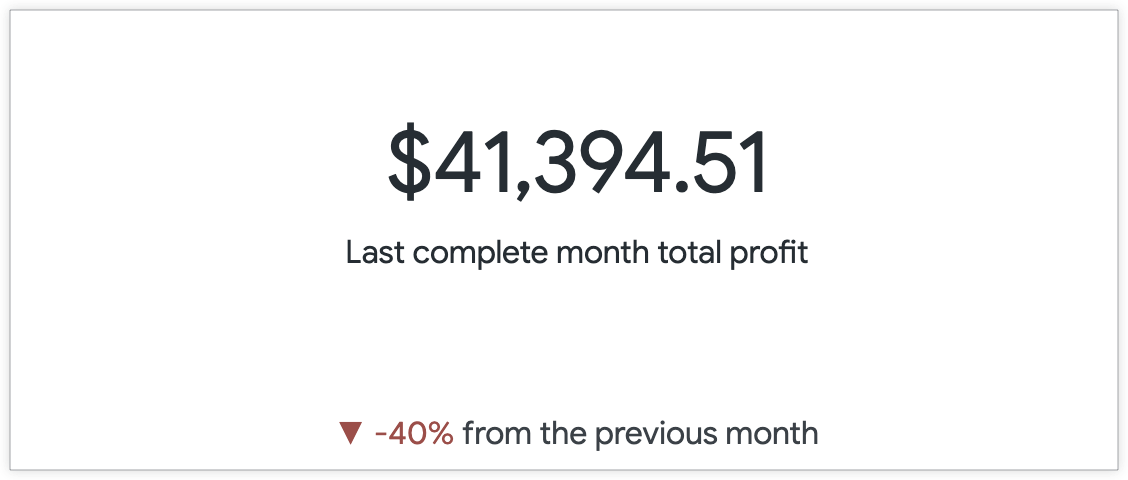
Cookbook ini akan membantu Anda memahami cara membuat visualisasi yang menyajikan satu titik data dengan konteks sebanyak mungkin.
Contoh berikut disertakan di halaman ini:
- Menampilkan satu nilai yang dibandingkan dengan nilai lainnya
- Menampilkan satu nilai dalam konteks progres menuju sasaran
Produk
- Mempelajari kueri
- Visualisasi nilai tunggal
-
Contoh di halaman ini menggunakan kalkulasi tabel.
Pemformatan nilai gaya spreadsheet Excel (untuk memformat nilai sesuai keinginan)
Prasyarat
Untuk membuat visualisasi nilai tunggal, Anda memerlukan hal berikut:
- Izin untuk membuat Eksplorasi
- Opsional, izin untuk membuat penghitungan tabel dan kolom kustom. Penghitungan tabel dan kolom kustom memungkinkan Anda membuat metrik ad hoc pada data, yang berguna saat Anda tidak memiliki kolom yang menyampaikan informasi yang Anda butuhkan.
- Memahami cara Menjelajahi data
- Izin untuk menyimpan konten (jika Anda ingin menyimpan visualisasi sebagai Look atau dasbor)
Hal-hal yang perlu dipertimbangkan saat menggunakan visualisasi nilai tunggal
Saat membuat dan menggunakan visualisasi nilai tunggal, pastikan untuk mempertimbangkan hal berikut:
- Saat melihat beberapa visualisasi nilai tunggal di dasbor, setiap visualisasi secara default menggunakan ukuran font yang sama untuk tampilan yang konsisten. Namun, visualisasi nilai tunggal akan otomatis mengubah ukuran font saat ukuran kartu dikurangi. Jika font untuk visualisasi tidak dapat menampilkan seluruh nilai di ruang yang tersedia, nilai akan dipangkas dengan elipsis (...).
- Jika admin Looker Anda telah mengaktifkan fitur Eksperimental Ukuran Teks Nilai Tunggal Smart, font pada visualisasi nilai tunggal yang ditampilkan di kartu dasbor akan otomatis diubah ukurannya untuk menampilkan setidaknya 8-10 karakter nilai dalam kartu pada ukuran tertentu.
- Font hanya dapat diubah untuk konten sematan jika ditentukan oleh admin Looker dalam tema kustom.
- Ukuran font tidak dapat disesuaikan dari menu Edit visualisasi. Satu-satunya cara untuk menyesuaikan gaya font dan ukuran font nilai adalah dengan melakukan salah satu solusi berikut dengan risiko Anda sendiri:
- Tambahkan parameter
htmlke definisi LookML kolom dan tentukan setelan font dan ukuran menggunakan tag gaya HTML. Misalnya:html: <p style="color: red; font-size: 50px">{{ nilai }}</p> ;; - Gunakan metode diagram sebar yang dijelaskan dalam Postingan komunitas tentang Mengedit ukuran font dalam visualisasi nilai tunggal.
- Tambahkan parameter
Jika beberapa visualisasi nilai tunggal ditampilkan di dasbor, ukuran font masih dapat dipengaruhi oleh pertimbangan yang dijelaskan dalam poin pertama dalam daftar ini.
Contoh: Menampilkan satu nilai dibandingkan dengan nilai lainnya
Metrik kebanggaan saja tidak memberikan banyak nilai bagi pengguna. Namun, menambahkan perbandingan ke titik data sebelumnya dapat dengan cepat menambah perspektif dan konteks bagi pengguna.
Misalnya, kueri berikut menampilkan Total Laba yang dikelompokkan menurut Bulan Pembuatan selama 12 bulan terakhir. Visualisasi nilai tunggal secara default hanya menampilkan nilai baris teratas dari ukuran Total Laba, yaitu $41.394,51 untuk bulan lengkap terakhir, Desember (2019-12).
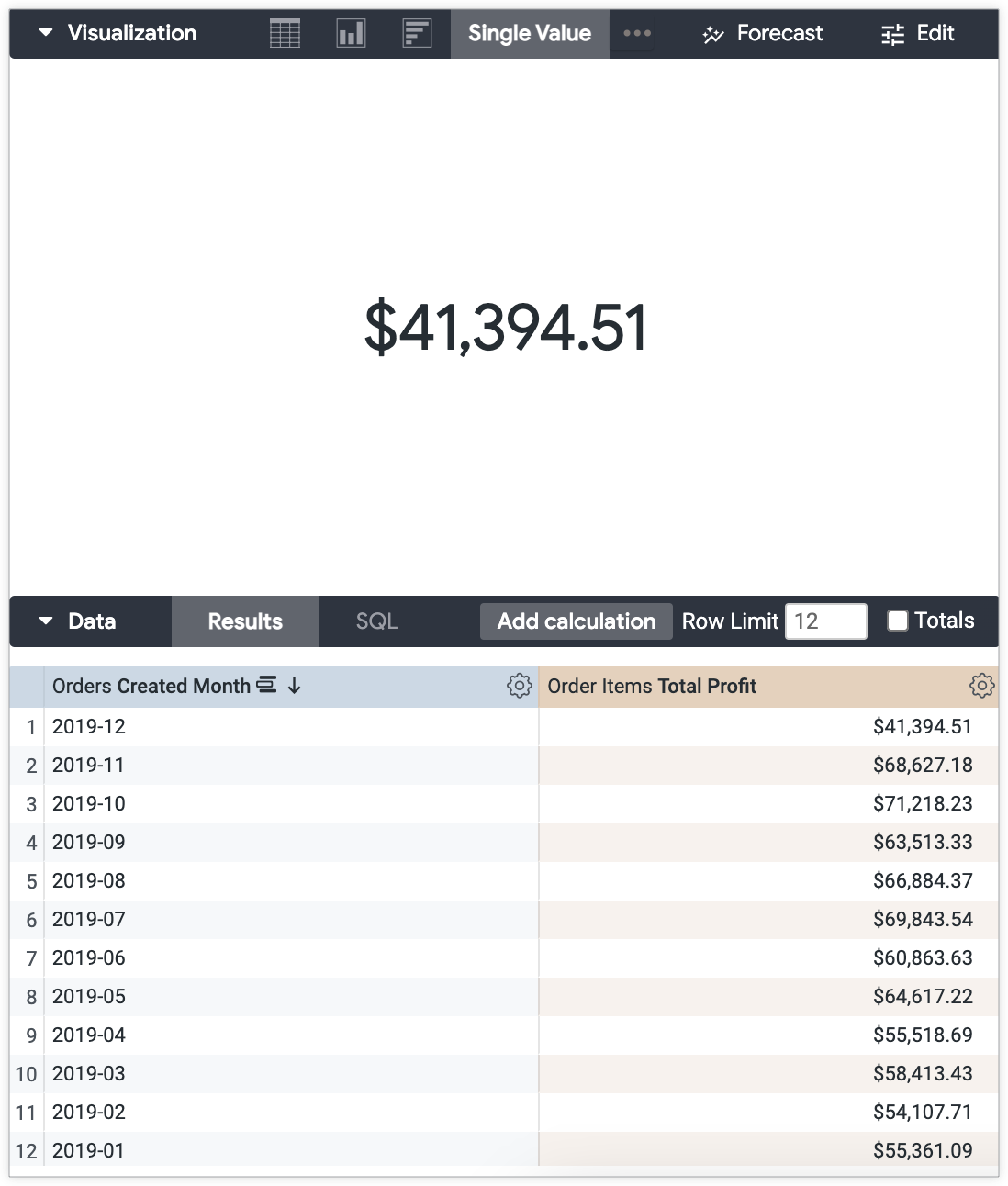
Tanpa tabel data untuk konteks, nilai tidak memberikan banyak informasi kepada pengguna. Bagaimana jika Anda ingin menunjukkan perbandingan total laba untuk bulan terakhir yang lengkap dengan total laba bulan sebelumnya? Anda dapat menggunakan setelan di menu Edit visualisasi untuk membuat perbandingan nilai ini dalam visualisasi.
Untuk menampilkan perbandingan nilai saat ini dengan nilai baris sebelumnya, ikuti langkah-langkah berikut:
Menyiapkan Eksplorasi:
- Atur kueri Jelajah Anda sehingga visualisasi menampilkan nilai yang diinginkan.
Tambahkan kolom yang membandingkan nilai baris saat ini dan sebelumnya ke kueri Jelajah.
Jika tidak ada kolom perbandingan yang tersedia di pemilih kolom, dan Anda memiliki izin yang diperlukan, Anda dapat menggunakan pintasan penghitungan tabel. Contoh ini menggunakan penghitungan % perubahan dari baris sebelumnya.
Menyesuaikan visualisasi nilai tunggal:
- Buka menu Edit di panel Visualisasi.
Pilih opsi gaya yang diinginkan dari tab Gaya, termasuk menambahkan judul kustom yang akan muncul sebagai subteks di bawah nilai bersama dengan pemformatan nilai gaya Excel.
Untuk contoh ini, "Total laba bulan terakhir" dimasukkan ke bagian Penggantian Judul untuk memberikan indikasi yang lebih baik tentang nilai yang ditampilkan.
Di tab Perbandingan, pilih Tampilkan.
Pilih opsi Tampilkan sebagai Perubahan dari menu drop-down Label Nilai.
Pilih opsi Nilai positif buruk untuk menampilkan perubahan positif dengan warna merah dan perubahan negatif dengan warna hijau, jika sesuai dengan kasus penggunaan Anda.
Untuk contoh ini, perubahan negatif menunjukkan bahwa Total Laba untuk bulan Desember dibandingkan dengan November lebih rendah, yang dianggap sebagai perubahan "buruk".
Sesuaikan label perbandingan nilai di tab Perbandingan sesuai keinginan.
Hapus centang pada opsi Tampilkan Label untuk menyembunyikan label kolom.
Biarkan opsi Tampilkan Label tidak berubah untuk menyertakan label kolom apa adanya.
Masukkan label khusus ke kolom Label. Untuk contoh ini, label kustom "dari bulan sebelumnya" diterapkan.
Hasil akhirnya adalah nilai Total Laba untuk bulan Desember, yaitu $41.394,51 dengan subteks yang menyoroti perbandingan dengan total laba bulan sebelumnya, yang turun 40%.
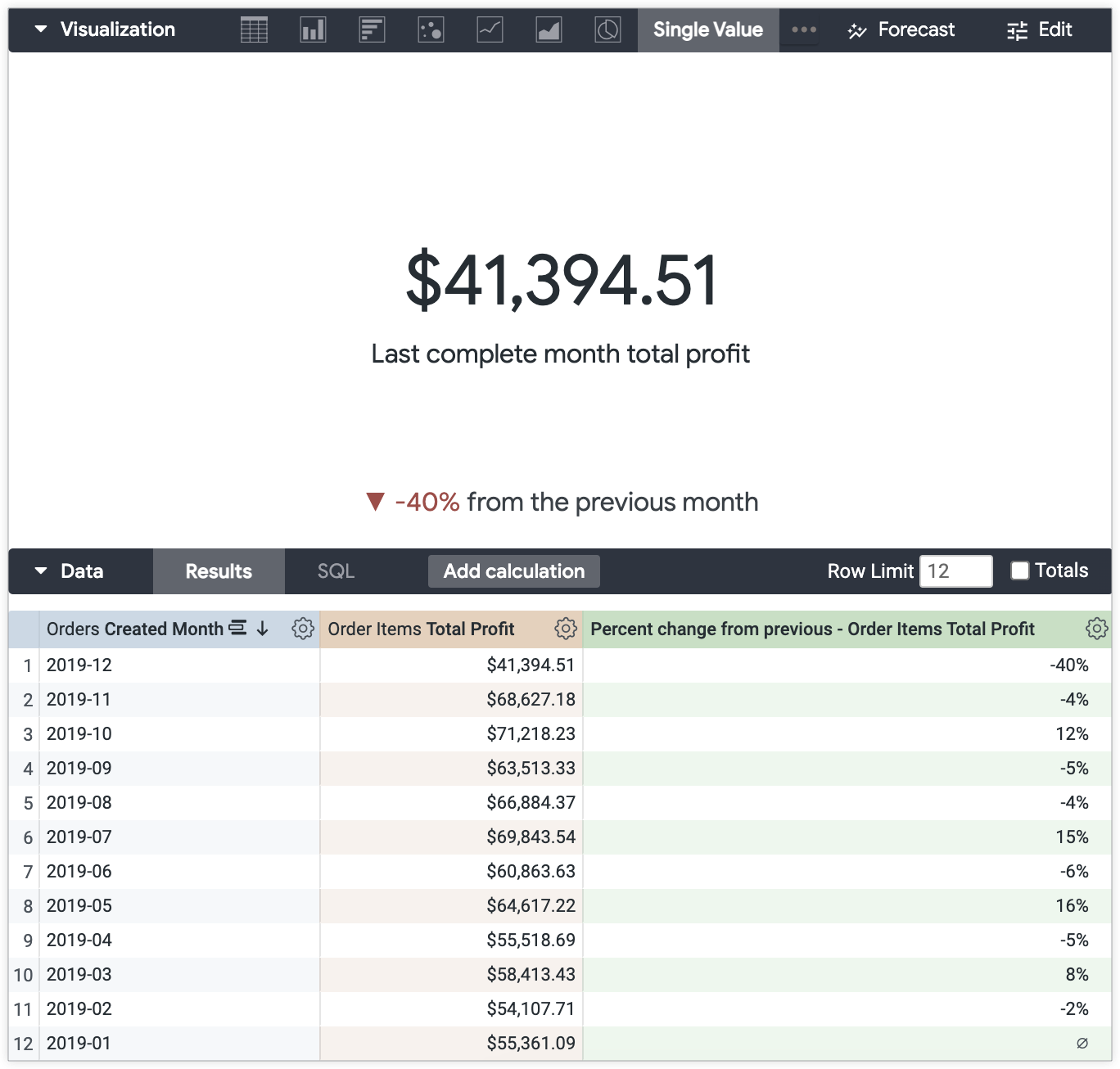
Menambahkan format bersyarat untuk konteks lainnya
Anda dapat menambahkan lapisan konteks tambahan sekaligus menjaga visualisasi tetap bersih dan minimal dengan pemformatan bersyarat.
Dalam contoh ini, nilai minimum laba untuk bulan yang berhasil adalah $30.000, dan laba bulanan di atas nilai minimum ini harus ditunjukkan dengan warna hijau.
Anda dapat menggunakan setelan pemformatan bersyarat di tab Pemformatan pada menu Edit visualisasi untuk menunjukkan bahwa nilai berada di atas nilai minimum laba.
Untuk mengaktifkan format bersyarat di menu Edit visualisasi nilai tunggal:
- Buka menu Edit di panel Visualisasi.
- Pilih opsi Enable Conditional Formatting di tab Formatting.
- Pilih palet warna dari menu drop-down Koleksi di bagian Warna.
Masukkan aturan pemformatan Anda di bagian Aturan.
Pilih kondisi dari menu drop-down Format.Untuk contoh ini, Jika nilai lebih besar dari dipilih.
Masukkan nilai untuk nilai minimum aturan. Untuk contoh ini, "30000" dimasukkan.
Pilih Warna latar belakang dan Warna font yang diinginkan. Pastikan untuk mempertimbangkan kontras warna demi aksesibilitas konten Anda. Untuk contoh ini, latar belakang putih dan font hijau tua dipilih.
Tambahkan aturan lain dengan memilih tombol Tambahkan aturan di bagian bawah tab.
Untuk contoh ini, aturan lain dibuat untuk menunjukkan kapan total nilai laba kurang dari nilai minimum Rp300.000.000.
Total laba bulan Desember, $41.394,51, mungkin 40% lebih rendah dari total laba bulan sebelumnya, tetapi masih di atas nilai minimum laba. Sekarang, nilai total laba ditampilkan dalam warna hijau untuk menunjukkan kepada pengguna bahwa nilai tersebut berada di atas nilai minimum laba.
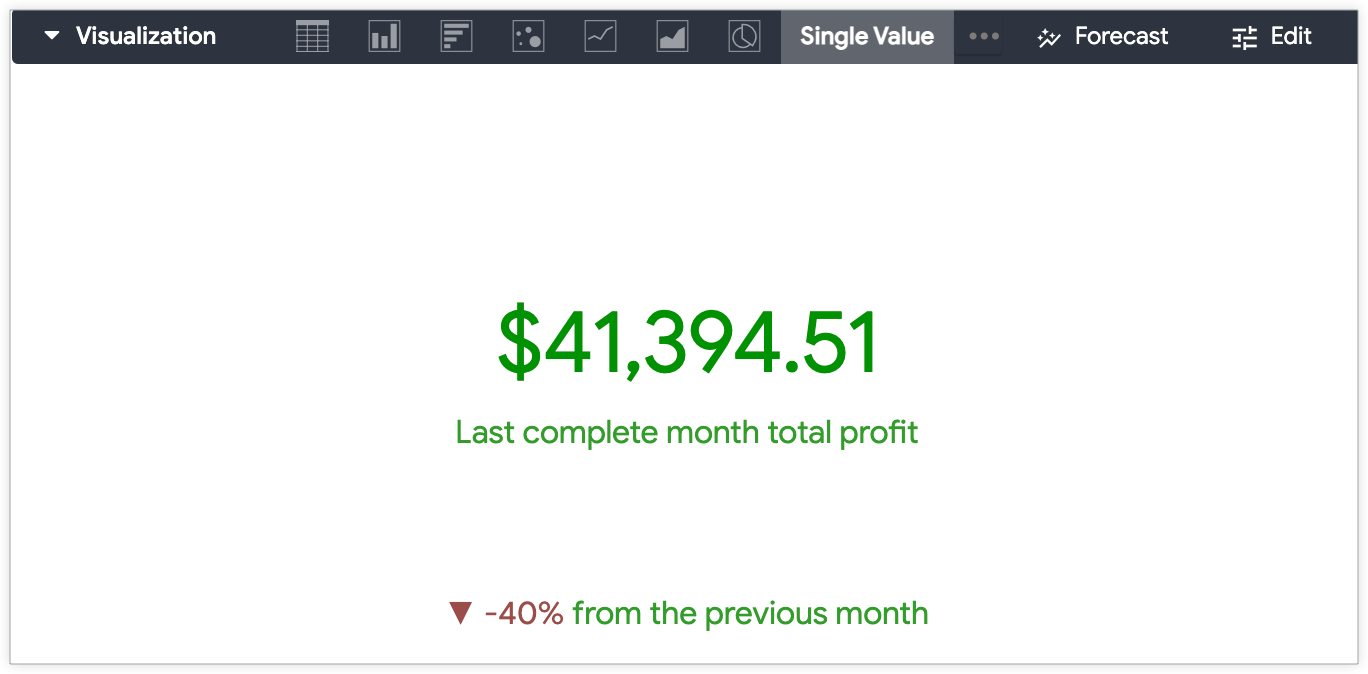
Contoh: Menampilkan satu nilai dalam konteks progres menuju sasaran
Opsi visualisasi nilai tunggal lainnya adalah menampilkan nilai dalam konteks progres menuju sasaran.
Misalnya, menggunakan set data yang sama (Total Laba dikelompokkan menurut Bulan Pembuatan selama 12 bulan terakhir), Anda dapat menampilkan total laba year-to-date (YTD) terhadap target laba untuk sepanjang tahun. Target laba tahunan untuk contoh ini adalah $1.000.000.
Untuk menampilkan nilai tunggal dalam konteks progres, ikuti langkah-langkah berikut.
Menyiapkan Eksplorasi:
Gunakan kalkulasi tabel untuk membuat jumlah nilai Total Laba. Ekspresi kalkulasi tabel adalah
sum(${view_name.field_name}).Untuk contoh ini, ekspresinya adalah
sum(${order_items.total_profit}).Tambahkan kolom, atau penghitungan tabel baru, yang merepresentasikan sasaran yang akan dibandingkan dengan nilai.
Jika Anda membuat penghitungan tabel, nilai harus direpresentasikan sebagai ukuran agar dapat disertakan dalam visualisasi.
Dalam ekspresi penghitungan, kalikan ukuran dengan nol dan tambahkan nilai sasaran:
(${measure_viewname.measure_fieldname}*0) + <value that is the goal>.Untuk contoh ini, ekspresinya adalah
(${order_items.total_profit}*0) + 1000000.
Menyesuaikan visualisasi nilai tunggal:
- Buka menu Edit di panel Visualisasi.
Pilih opsi gaya yang diinginkan dari tab Gaya, termasuk menambahkan judul kustom yang akan muncul sebagai subteks di bawah nilai bersama dengan pemformatan nilai gaya Excel.
Untuk contoh ini, "Laba YTD" dimasukkan ke bagian Penggantian Judul untuk memberikan indikasi yang lebih baik tentang nilai yang ditampilkan.
Di tab Perbandingan, pilih Tampilkan.
Pilih opsi Hitung Progres atau Hitung Progres (dengan Persentase) dari menu drop-down Label Nilai.
Hitung Progres akan menampilkan status progres dengan nilai yang diarsir untuk menunjukkan status saat ini terhadap sasaran. Jika setelan Label default diterapkan, nama kolom juga akan muncul.
Hitung Progres (dengan Persentase) akan menampilkan status progres yang diarsir dengan teks X% dari X
dengan setelan Label default yang diterapkan. Sesuaikan label status progres pada tab Perbandingan sesuai keinginan.
Hapus centang pada opsi Tampilkan Label untuk menyembunyikan label kolom. Dengan opsi Hitung Progres, hanya status progres yang diarsir yang akan ditampilkan. Dengan opsi Hitung Progres (dengan Persentase), teks X% dari X akan ditampilkan di status progres yang diarsir.
Biarkan opsi Tampilkan Label tidak berubah untuk menyertakan label kolom apa adanya.
Masukkan label khusus ke kolom Label.
Hasil akhirnya adalah nilai laba year-to-date (YTD) sebesar $730.362,93 dengan status progres yang menunjukkan progres menuju target penjualan tahunan sebesar $1.000.000.
Contohnya akan terlihat berbeda dengan setelan Hitung Progres dan Hitung Progres (dengan Persentase) yang diterapkan.
Berikut tampilan contoh dengan opsi Hitung Progres dan setelan label kustom "progres menuju target penjualan tahunan" yang diterapkan dari tab Perbandingan:
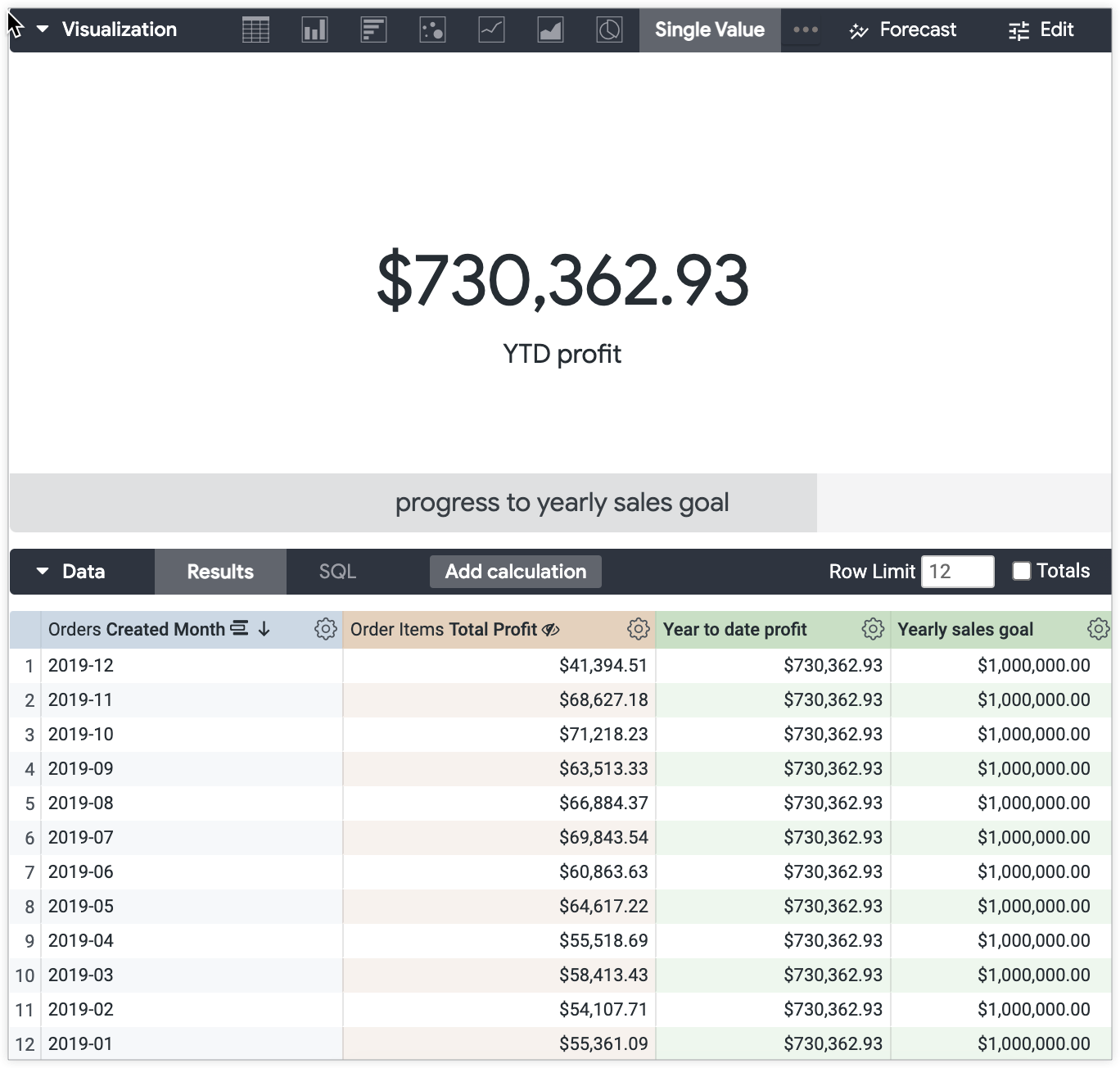
Berikut tampilan contoh dengan opsi Hitung Progres (dengan Persentase) dan setelan label kustom "target penjualan tahunan" yang diterapkan dari tab Perbandingan:

Langkah berikutnya:
Setelah membuat visualisasi nilai tunggal, Anda dapat membagikannya kepada orang lain:

